本系列AutoCAD三维建模教程由中国教程网AutoCAD版块为对AutoCAD三维建模感兴趣的朋友整理制作的,是专为刚开始接触 AutoCAD 三维的朋友定身打造的。本教程由浅入深,循序渐进,通过对60道练习题的绘制步骤讲解、各个三维命令的使用介绍,将喜爱AutoCAD三维建模的朋友带进门。希望通过本教程的介绍,能给朋友们带来帮助。
【AutoCAD三维建模 20 】—拉升、多段线、修改参数
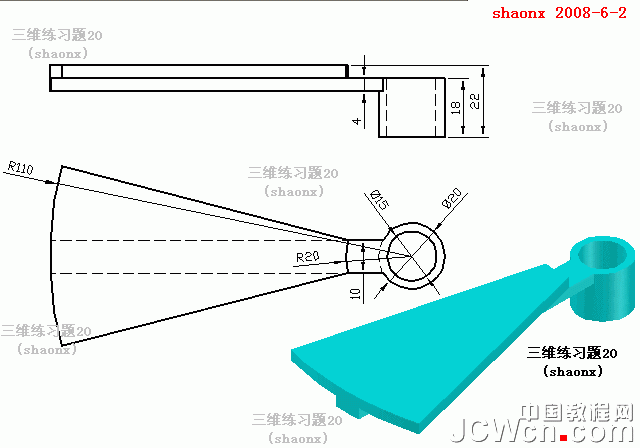
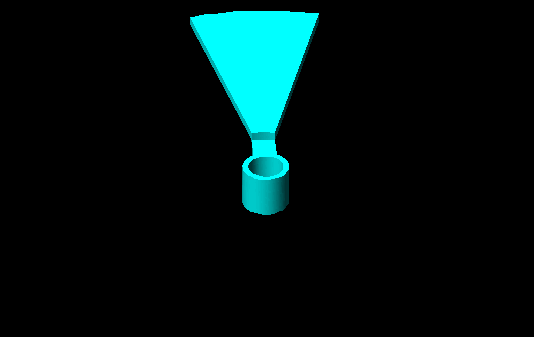
本题主要是介绍:
1、还是各种“拉升”命令的使用。
2、做闭合多段线来替代面域。
3、修改系统参数,是显示的圆更圆滑。
下面,是本习题的详细绘图步骤讲解,最后面是绘图步骤讲解的Flash动画演示:
1、打开CAD,用画圆的命令,按照俯视图的尺寸,先画4个同心圆。
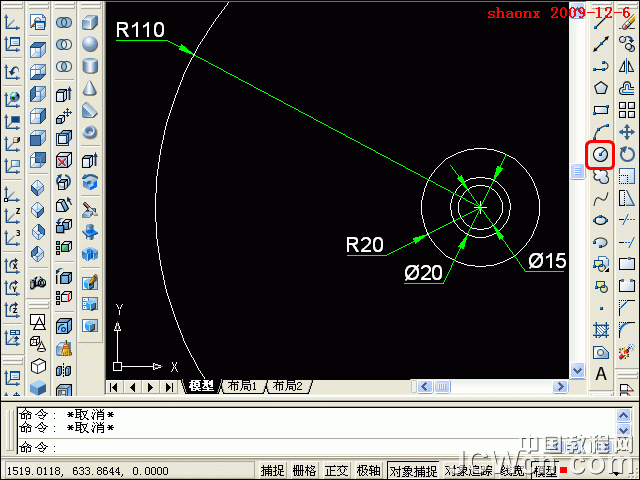
2、用“直线”命令,从圆心往左画一水平线。
再用“偏移”命令,将水平线各往上下各偏移5。
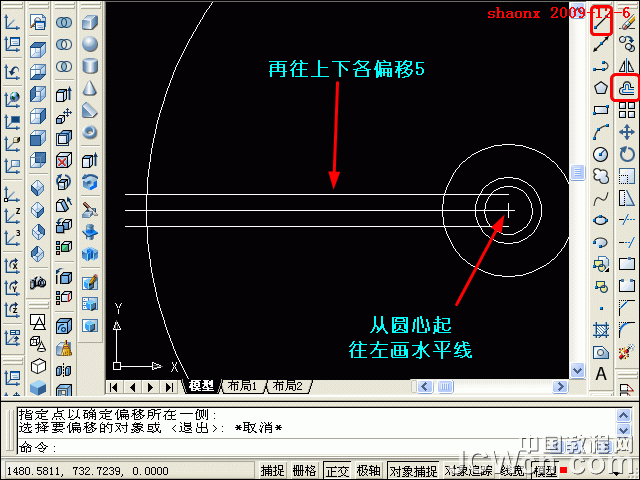
3、用“直线”命令,从圆心至2根偏移线与R20圆的交点,各画斜线,如下图所示。
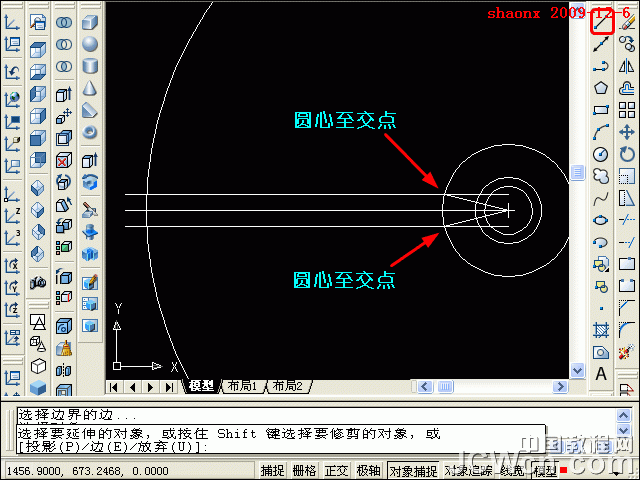
4、用“延伸”命令,将2根斜线延伸至R110的圆上。
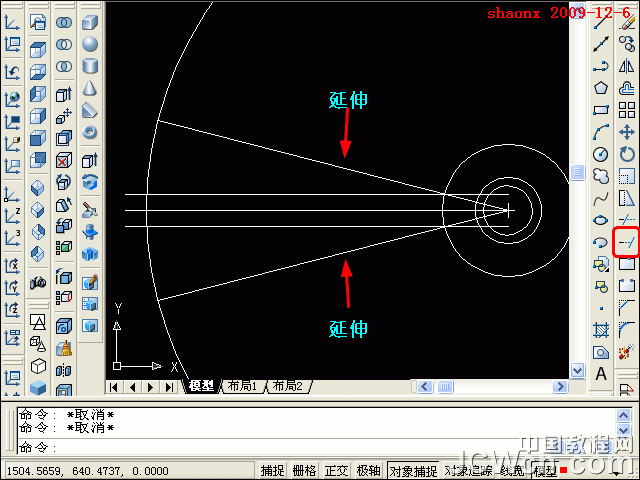
5、修剪图形,按题目的要求,修剪成如下图所示。
再将图形做成面域(或封闭的多段线),共4个部分:两个圆、两偏移线与R110及直径20之间部分、R110与R20圆弧之间的扇形部分。
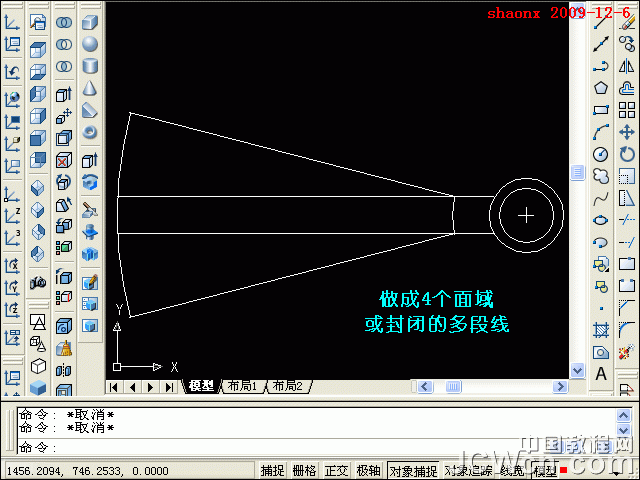
6、平面的图形完成后,点击“西南视图”的按钮,将图形转到西南视图。
用“拉伸”命令,先拉伸两个圆,注意UCS坐标的Z轴方向,从平面往下拉伸,输入-18。
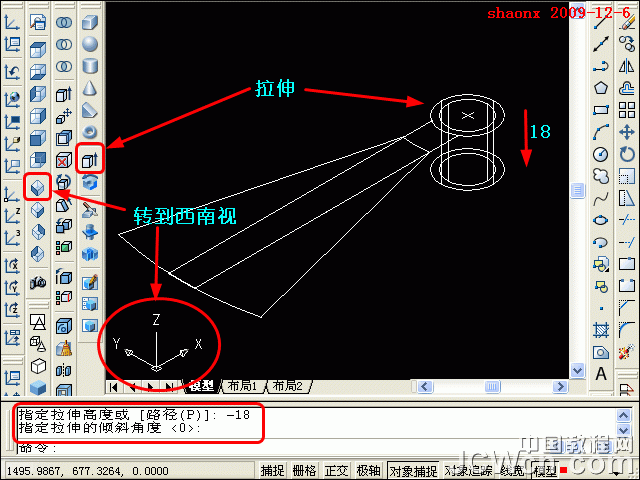
【AutoCAD三维建模教程之拉升、多段线、修改参数】相关文章:
